Instagram ofrece una funcionalidad limitada cuando se accede a través de un navegador web. Sin embargo, algunos usuarios han informado que Instagram no funciona en el problema de Google Chrome al intentar acceder a la casa o las publicaciones..
Este problema puede ocurrir por varias razones. Es posible que tenga un caché de navegador defectuoso y datos que deben borrarse. En otros casos, podría deberse a un conflicto de software de terceros.
En este artículo, exploramos un par de pasos de solución de problemas para ayudarlo a resolver el problema de que Instagram no funciona en Google Chrome..
¿Cómo puedo arreglar que Instagram no funcione en Google Chrome??
1. Limpiar la caché del navegador
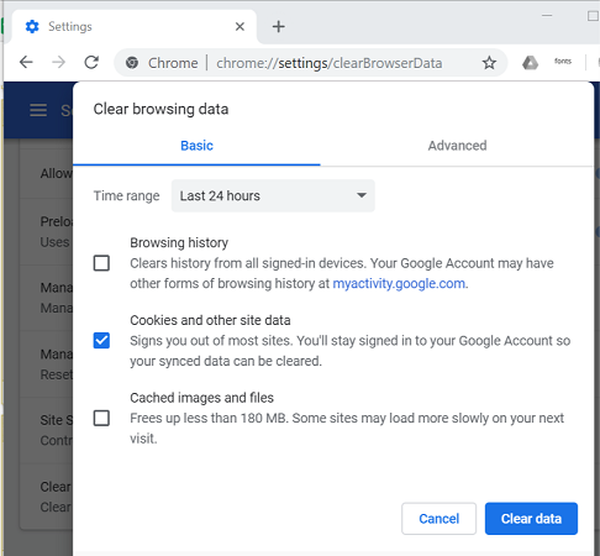
- Inicie Google Chrome.
- Hacer clic Más (tres puntos) y seleccione Configuraciones.
- Desde el panel izquierdo, haga clic en Intimidad y seguridad.
- Haga clic en Eliminar datos de navegación.
- Seleccione un Intervalo de tiempo.
- Marque las casillas para 'Cookies y otros datos del sitio'y'Imágenes y archivo en caché' opción.
- Haga clic en el Borrar datos botón.
Una vez que se borra el caché, reinicie el navegador. Abra Instagram para ver si se resuelve el problema.
Borrar la caché y los datos del sitio puede resolver el problema. Sin embargo, es posible que deba repetir los pasos si el problema vuelve a ocurrir después de unos días..
2. Compruebe si hay un conflicto de extensiones de terceros

- Inicie Google Chrome.
- presione el Ctrl + Mayús + N tecla para abrir una nueva pestaña de incógnito.
- Visite la página de inicio de Instagram y verifique si puede cargar y usar la página.
Si la página de Instagram se abre y funciona en modo incógnito, el problema podría deberse a extensiones de terceros..
Deshabilitar las extensiones de Google Chrome
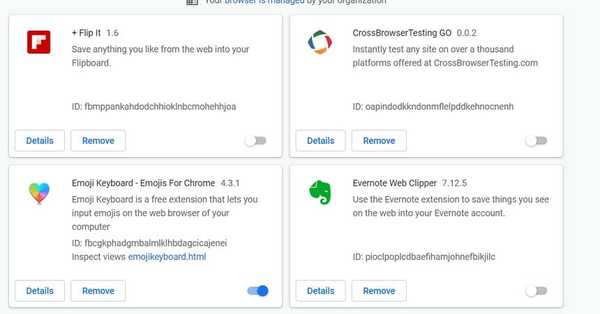
- Lanzamiento Google Chrome.
- Haga clic en Más (tres puntos).
- Ir Más herramientas> Extensiones.
- Busque las extensiones instaladas recientemente, como un bloqueador de anuncios, etc..
- Mueva el interruptor para deshabilitar el complemento problemático.
Reinicie Google Chrome e intente acceder a Instagram en modo normal. Si el problema persiste, desactive todos los complementos uno por uno hasta que encuentre la extensión en conflicto.
Deshabilite o elimine la extensión de Chrome para solucionar el problema. Intente hacer clic en el botón Actualizar en la sección Extensiones para descargar e instalar las actualizaciones pendientes para la extensión..
3. Actualiza Google Chrome
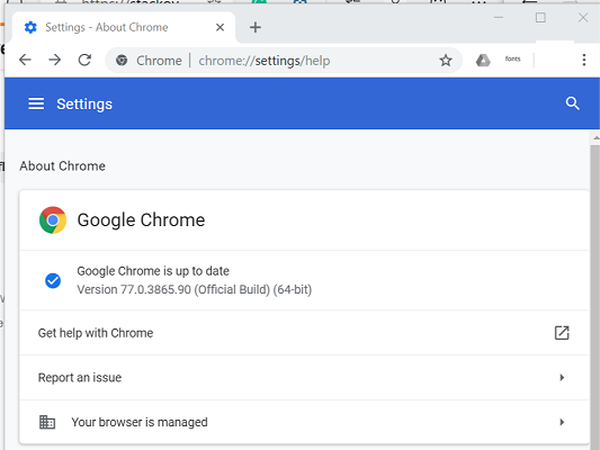
- Inicie Google Chrome.
- Haga clic en Más.
- Ir Ayuda> Acerca de Google Chrome.
- Chrome buscará actualizaciones pendientes.
- Si está disponible, puede descargar e instalar la actualización.
Una vez instalada la actualización, reinicie Google Chrome y compruebe si hay mejoras. La actualización del navegador parece haber resuelto el problema para muchos usuarios..
Prueba con otro navegador
Para asegurarse de que no sea un problema específico del navegador, intente acceder a Instagram en cualquier otro navegador como Firefox o Microsoft Edge. Si el problema persiste en todos los navegadores, verifique si Instagram está inactivo.
Limpiar DNS
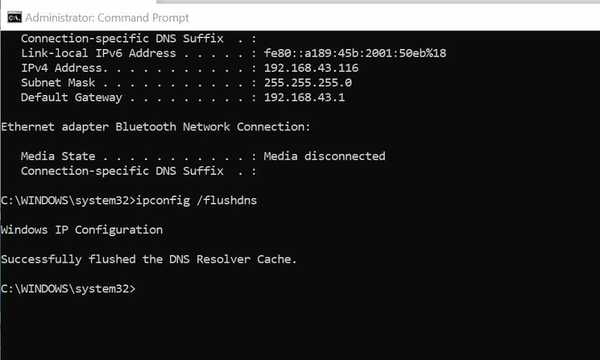
- presione el Ventanas clave y tipo cmd.
- Haga clic en Abrir como administrador.
- En la ventana del símbolo del sistema, escriba el siguiente comando y presione enter para ejecutar:
ipconfig / flushdns - Una vez que vea un mensaje de éxito, cierre el símbolo del sistema.
Abra Google Chrome y verifique si Instagram está funcionando. Si se trata de un problema específico de Chrome, intente reinstalar el navegador.
4. Vuelva a instalar Google Chrome.
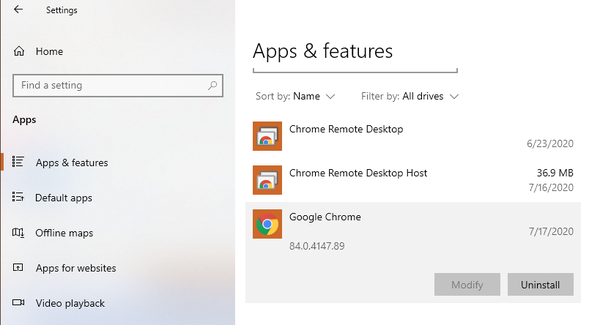
- Haga clic en comienzo y seleccione Configuraciones.
- Haga clic en Aplicaciones.
- Buscar Google Chrome.
- Seleccione Cromo y haga clic en Desinstalar.
- Confirma la acción para desinstalar el navegador..
Proceda a descargar e instalar el navegador desde el sitio web del desarrollador.
Puede arreglar que Instagram no funcione en el problema de Chrome borrando la memoria caché del navegador y los datos guardados. Sin embargo, si el problema persiste, intente vaciar el DNS o deshabilitar las extensiones.
Preguntas frecuentes: Obtenga más información sobre cómo Instagram no funciona en Chrome
- ¿Cómo uso Instagram en Chrome??
Para usar Instagram en Chrome, abra el navegador, visite Instagram.com e inicie sesión con su credencial de Instagram. Si no funciona, consulte esta guía para resolverlo.
- ¿Por qué mi Instagram no funciona??
Su Instagram puede dejar de funcionar o bloquearse en la publicación debido a una falla en la aplicación, problemas de red o interrupción del servicio.
- ¿Puedo ver quién ve mi cuenta de Instagram??
Si. Puede ver quién vio su cuenta de Instagram usando historias o estadísticas de cuentas comerciales.
 Friendoffriends
Friendoffriends



